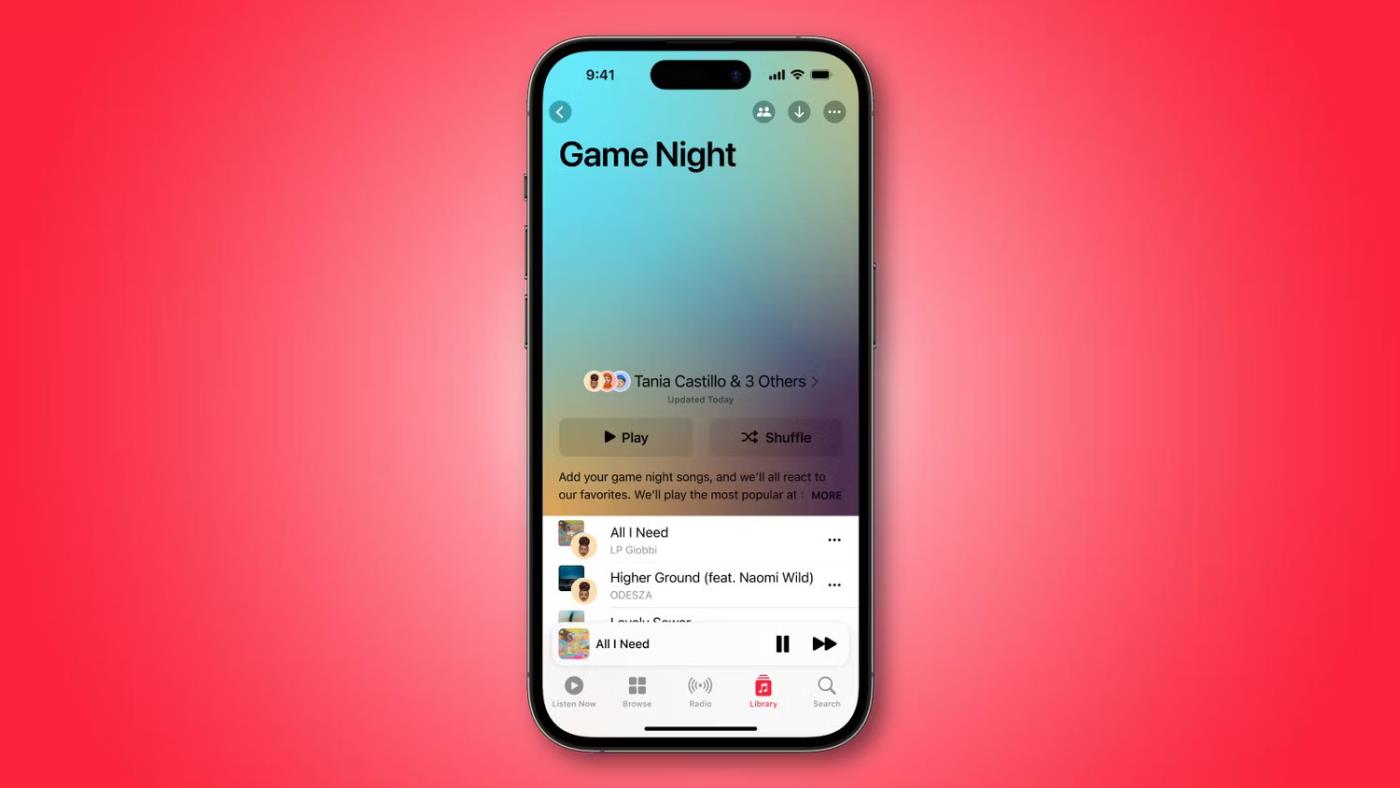Non è complicato come cambiare il nome su Win 7 o Win 8 , gli utenti possono facilmente cambiare il nome del PC per i computer Windows 10 con semplici operazioni. LuckyTemplates ti guiderà come "cambiare nome e cognome" per il tuo computer Windows 10 in meno di 1 minuto.
Passo 1:
Accedi all'icona Start sotto lo schermo e seleziona Impostazioni .

Passo 2:
Seleziona Sistema .

Passaggio 3:
Accedi alla sezione Informazioni sul PC , seleziona Rinomina PC per rinominare il computer.

Passaggio 4:
Immettere un nuovo nome per il computer e selezionare Avanti.

Rinominare Windows 10
Passaggio 5:
Selezionare Riavvia ora per riavviare il computer.

Quindi hai completato i passaggi per rinominare il tuo computer per Windows 10. È così semplice, non è vero!
Fare riferimento all'articolo seguente per ulteriori informazioni:
Spero che questo articolo ti sia utile!